- 系统
- 教程
- 软件
- 安卓
时间:2021-08-19 来源:u小马 访问:次
CCTalk电脑版怎么进行直播?cctalk是沪江网重磅推出的一款在线互动学习平台,拥有cctalk公开课、英语、托福、日语、韩语、口语、职场、考研、中学、小学、育儿等多种类型的上万学习视频和在线课堂,能够帮助用户在网上充电提高个人价值。同时cctalk电脑版界面简洁美观,操作方便,拥有实时互动的语音教室、功能丰富的电子黑板,并提供最热门的名师公开课互动直播,以及口语角、听力酷、剧中人等丰富多彩的实时互动学习节目,是网上最好的学习课堂。下面Win10u小马官网小编给大家分享的是CCTalk电脑版进行直播的方法,希望大家会喜欢。
1、登陆CCtalk电脑版,在界面中找到群组并点击创建。
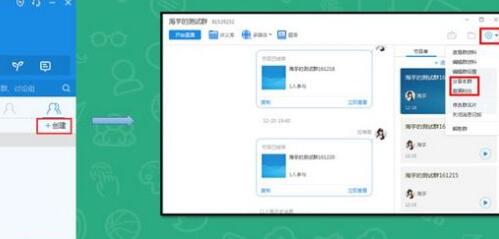
2、点击节目单,添加预告设置课程,分享预告链接。
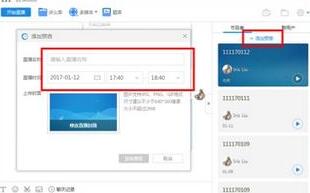
3、点击“开始直播”即可进行直播。或者再节目单中找到预告,点击“立即开播”,开启直播。
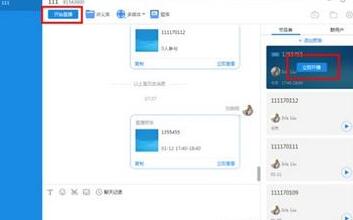
关于CCTalk电脑版进行直播的具体操作方法就给大家介绍完了,有需要的小伙伴可以参照上面的方法来操作。了解更多教程请继续关注u小马官网哦……





